通过Jupyter Notebooks.Notebooks能够充分利用协作的,可扩展,可伸缩和可再生的数据科学。
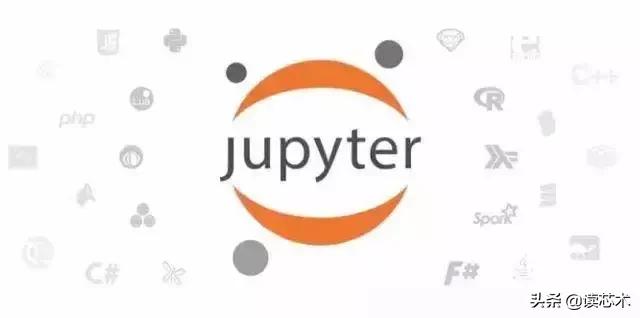
对于我们大多数人来说,Jupyter笔记本是处理快速原型设计和探索性分析的实际平台。然而,Jupyter笔记本的用处远不止如此.Jupyter有许多隐藏的功能没有得到充分的开发。让我们试着探索一下Jupyter Notebooks的潜在特性,从而利用这些特性提高工作效率。

目录
1.执行Shell命令
2. Jupyter主题
3.笔记本扩展插件
4. Jupyter小部件
5. Qgrid
6.幻灯片
7.嵌入URL,PDF和Youtube视频

1.执行Shell命令
笔记本是一个新的shell
Shell是一种与计算机进行文本交互的方法。在Unix shell中,Bash(Bourne Again SHell)最受大家欢迎。
巴什是大多数现代发行的Unix的系统以及大多数为的Windows提供类Unix的系统工具的工具包中的默认外壳。
现在,当我们使用任何的Python解释器时,我们需要定期在壳和IDLE之间切换,以便在我们需要时能够使用命令行工具。
然而,Jupyter Notebook通过添加一个额外的命令,使我们能够轻松地从笔记本中执行shell命令!在执行命令之前,只要通过在命令行前面加上字符,命令行上工作的任何命令都可以在IPython中使用。
在[1]中:!ls
example.jpeg list tmp
在[2]中:!pwd
/ home / Parul /桌面/ Hello World Folder'
在[3]中:!echo“Hello World”
你好,世界
我们甚至可以通过以下方式在外壳中进行值的来回传递:
在[4]中:files =!ls
在[5]中:打印(文件)
['example.jpeg','list','tmp']
在[6]中:directory =!pwd
在[7]中:print(目录)
['/ Users / Parul / Desktop / Hello World Folder']
在[8]中:类型(目录)
IPython.utils.text.SList
在[8]中:类型(目录)
IPython.utils.text.SList
注意,返回的数据类型不是成列的。

2. Jupyter主题
将Jupyter笔记本主题化
如果你感觉Jupyter Notebooks的白色背景很无趣,那么主题就很适合你。主题还能增强代码的表示。
安装:
pip安装jupyterthemes
可用主题列表:
jt -l
目前,可用的主题有chesterish,grade3,gruvboxd,gruvboxl monokai,oceans16,onedork,solarizedd,solarizedl。
#选择特定主题
jt -t
#恢复原始主题
jt -r
·每次改变主题时,你必须重启Jupyter笔记本才能看到效果。
·同样的命令也可以在Jupyter笔记本中通过在命令之前加上“!”来执行。
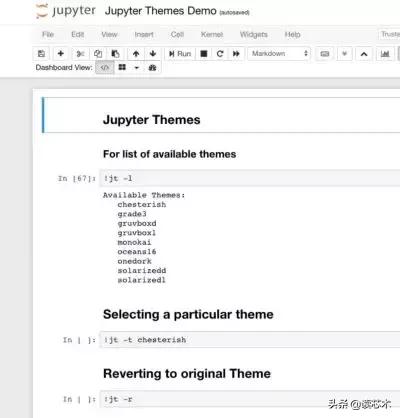
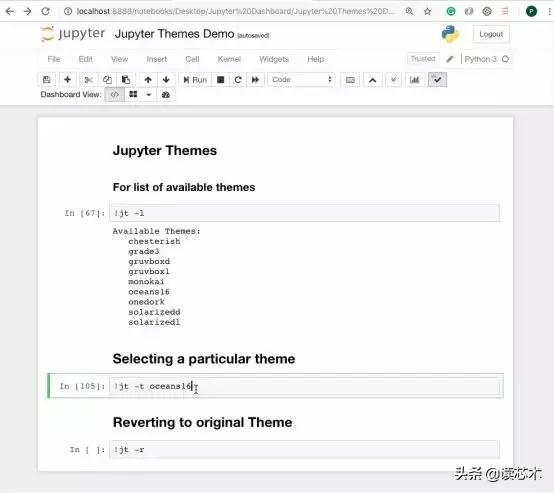

3.笔记本扩展插件
扩展可能性
笔记本扩展插件能让你摆脱使用Jupyter Notebook的一般方式。笔记本扩展插件(或nbextensions)是JavaScript模块,你可以在Notebook的前端中加载大多数视图。这些扩展插件改变了用户体验和接口。
安装
通过畅达安装
conda install -c conda-forge
jupyter_nbextensions_configurator
或通过PIP安装
pip install jupyter_contrib_nbextensions && jupyter contrib nbextension install
#incase你在MacOS上得到权限错误,
pip install jupyter_contrib_nbextensions && jupyter contrib nbextension install -user
现在启动一个Jupyter Notebook,你应该可以看到一个带有许多选项的NBextensions Tab。点击你想要的NBextensions Tab,你将见证奇迹的发生。
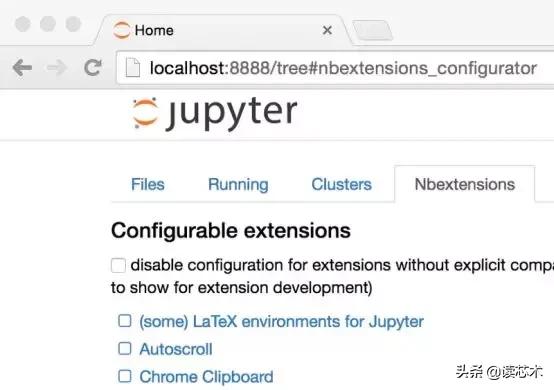
为了防止你找不到选项卡,从下图中你可以看到另一个nbextension位于菜单编辑下。
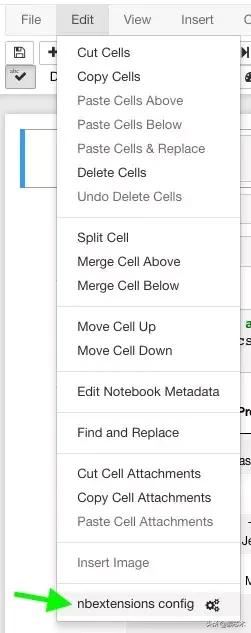
接下来我们一起讨论一些实用的扩展插件。
1.腹地
Hinterland为代码单元中的每个按键启用代码自动完成菜单,而不是仅使用选项卡调用它。这使得Jupyter Notebook拥有与其他流行的IDE(如PyCharm)一样的自动完成功能。
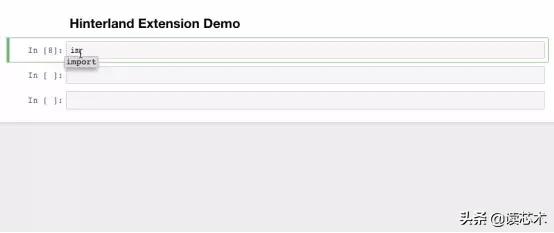
2.片段
此扩展插件为笔记本电脑工具栏添加了一个下拉菜单,允许将代码片段单元格轻松插入当前笔记本中。
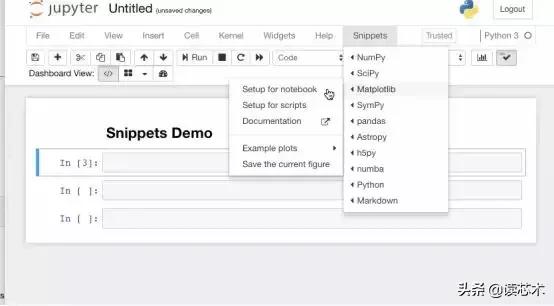
3.拆分单元格笔记本
此扩展插件将笔记本的单元格分开,再将它们相邻放置。
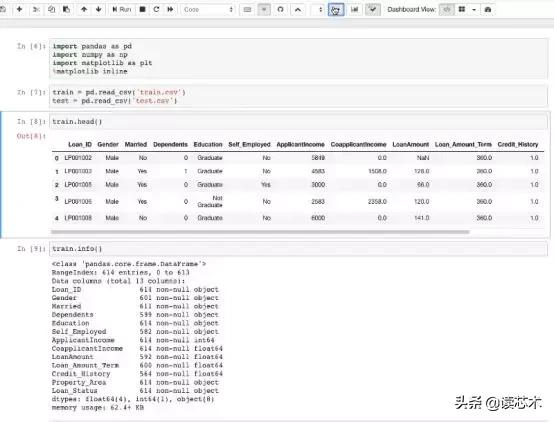
4.目录
此扩展插件可以收集所有正在运行的标题,并将其显示在浮动窗口中,作为侧边栏或导航菜单。此扩展插件可拖动,可调整大小,可折叠,可停靠。
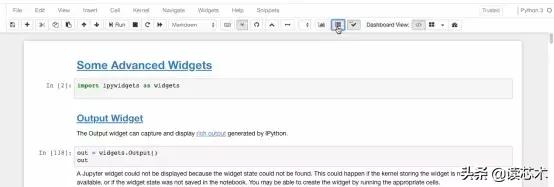
5.可折叠标题
可折叠标题允许笔记本具有由标题分隔的可折叠部分。如果笔记本中有很多不干净的代码,你可以简单地将其折叠,以避免反复滚动这些代码。
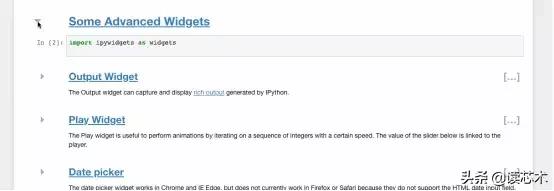
6. Autopep8
Autopep8使用户仅通过单击即可重新格式化/美化代码单元格的内容。如果你厌倦了通过反复按空格键来格式化代码,那么autopep8就是你的救星。
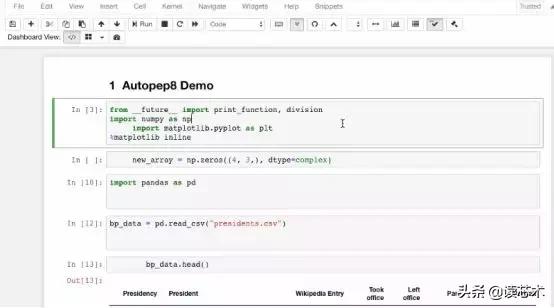

4. Jupyter小部件
使笔记本交互
小部件(Widgets )指在浏览器中具有代表性的多变的python对象,通常作为滑块,文本框等控件。小部件可用于为笔记本构建交互式GUI。
安装
#pp
点击安装ipywidgets
jupyter nbextension enable --py widgetsnbextension
#Conda
conda install -c conda-forge ipywidgets
#Inrtalling with conda的ipywidgets会自动启用扩展
下面我们将介绍一些小部件。你可以访问它们的Github的存储库了解详情。
交互
交互功能(ipywidgets.interact)自动创建用户界面(UI)控件,用于交互式地探索代码和数据。这是开始使用IPython的小部件的最简单方法。
#从一些进口开始!
从ipywidgets导入interactimport ipywidgets作为小部件
1.基础小部件
def f(x):
返回x
#生成滑块
相互作用(f,x = 10,);
#布尔值生成复选框
互动(f,x = True);
#字符串生成文本区域
互动(f,x ='你好!');
2.高级小部件
下面列出了一些有用的高级小部件:
·播放小部件(Play Widget )
播放小部件可用于通过以特定速度迭代整数序列来执行动画。下面滑块的值链接到播放器。
play = widgets.Play(
#间隔= 10,
值= 50,
分= 0,
最大= 100,
步骤= 1,
description =“按戏剧”,
禁用=假
)
slider = widgets.IntSlider()
widgets.jslink((play,'value'),(slider,'value'))
widgets.HBox([play,slider])
·日期选择控件
日期选择控件可在Chrome和IE Edge中使用,但目前无法在Firefox或Safari中使用,因为后者不支持HTML日期输入栏。
widgets.DatePicker(
description ='选择日期',
禁用=假
)
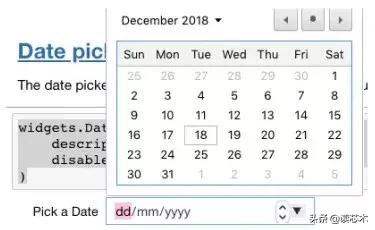
·颜色选择控件
widgets.ColorPicker(
简洁=假
description ='选择颜色',
值=“蓝色”,
禁用=假
)
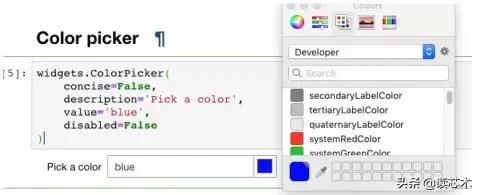
·标签页部件
tab_contents = ['P0','P1','P2','P3','P4']
children = [tab_contents中名称的[widgets.Text(description = name)]
tab = widgets.Tab()
tab.children =孩子们
我在范围内(len(儿童)):
tab.set_title(i,str(i))
标签


5. Qgrid
使数据帧直观
Qgrid也是一个Jupyter Notebook小部件,但主要用于数据帧.Qgrid通过使用SlickGrid 在Jupyter Notebook中呈现pandas数据帧。这使你能够使用直观的滚动,排序和筛选控件来探索数据帧,你也可以通过双击单元格来编辑数据帧。
安装
通过PIP安装
pip install qgrid
jupyter nbextension enable --py --sys-prefix qgrid
#仅在尚未启用ipywidgets nbextension时才需要
jupyter nbextension enable --py --sys-prefix widgetsnbextension
通过Conda安装
#仅在尚未向您的频道添加conda-forge时才需要
conda config --add channels conda-forge
conda安装qgrid
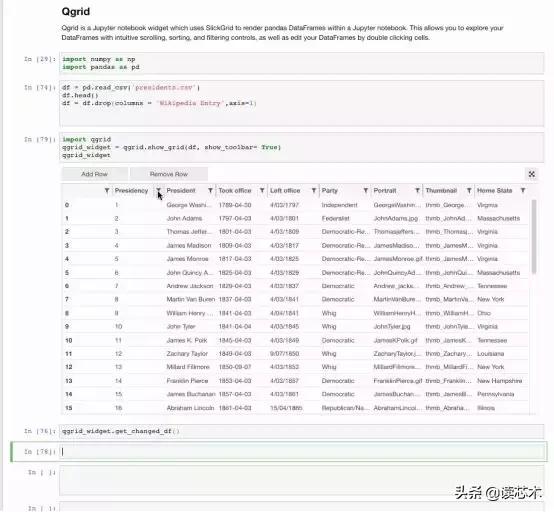

6.幻灯片
交互式代码是最好的
笔记本是教学和编写可解释代码的有效工具。然而,当我们想要呈现我们的作品时,我们要么展示整个笔记本(包括所有代码),要么利用简报辅助展示。这种情况再也不会发生了。现在Jupyter Notebook可以轻松转换为幻灯片,我们可以随手选择要显示的内容以及要隐藏在Notebook中的内容。
有两种可以将笔记本电脑转换成幻灯片的方法:
1. Jupyter笔记本内置的幻灯片选项
打开一个新的笔记本,依次点击视图→单元工具栏→幻灯片放映,你可以在每个单元格顶部的浅灰色处自定义幻灯片。
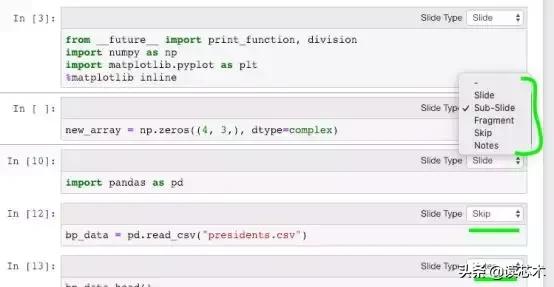
现在转到笔记本电脑所在的目录并输入以下代码:
jupyter nbconvert * .ipynb --to slides --post serve
#插入笔记本名称而不是* .ipynb
幻灯片在端口8000显示。此外,目录中将生成html的文件,你也可以从此文件中访问幻灯片。
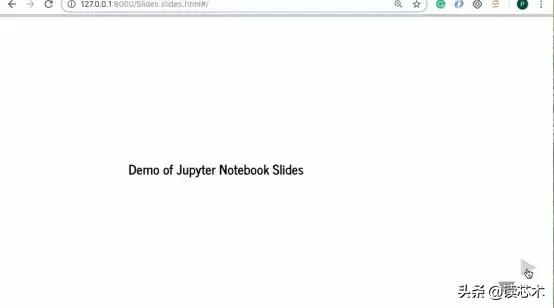
应用主题背景的幻灯片看起来会更加优美。让我们将主题'onedork'应用到笔记本中,并将其转换为幻灯片。
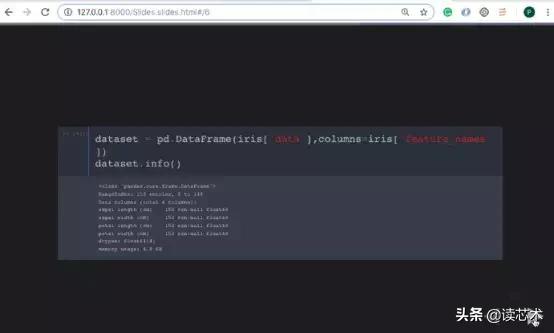
这些幻灯片有一个缺点,即你可以看到代码,但不能编辑它.RISE插件能解决这个问题。
2.使用RISE插件
RISE是Reveal.js - Jupyter / IPython Slideshow Extension的缩写。它利用reveal.js 来运行幻灯片。这非常实用,因为它还能够在不必退出幻灯片的情况下运行代码。
安装
1 - 使用Conda安装(推荐)
conda install -c damianavila82上升
2 - 使用PIP安装(不推荐)
pip安装RISE
在适当的位置安装JS和CSS的另外两个步骤:
jupyter-nbextension安装上升--py --sys-prefix
#enable nbextension:jupyter-nbextension enable rise --py --sys-prefix
现在让我们使用RISE进行交互式幻灯片放映。我们将重新打开之前创建的Jupyter notebook。现在我们注意到一个新的扩展插件,上面写着“输入/退出RISE幻灯片放映”。
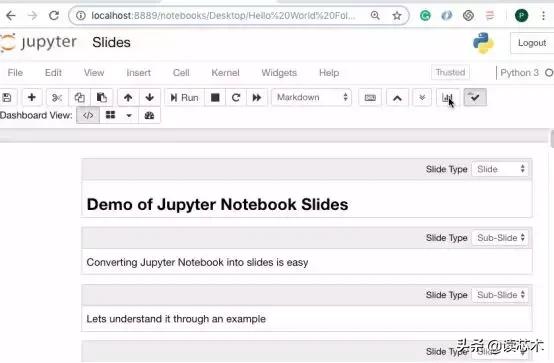

7.嵌入URL,PDF和Youtube视频
在此将其放映
如果可以使用IPython的显示模块将URL,pdf和视频轻松地嵌入Jupyter notebook中,那么为什么只使用链接呢?
网址
#注意不会显示http网址。Iframe中只允许使用https
来自IPython.display导入IFrameIFrame('https://en.wikipedia.org/wiki/HTTPS',width = 800,height = 450)
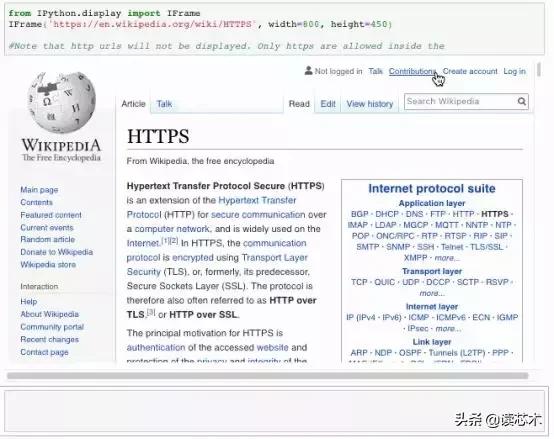
PDF文件
来自IPython.display导入IFrameIFrame('https://arxiv.org/pdf/1406.2661.pdf',width = 800,height = 450)
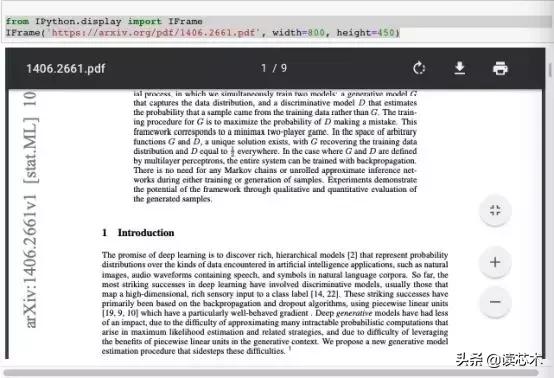
Youtube视频
来自IPython.display导入YouTubeVideo
YouTubeVideo('mJeNghZXtMo',宽度= 800,身高= 300)
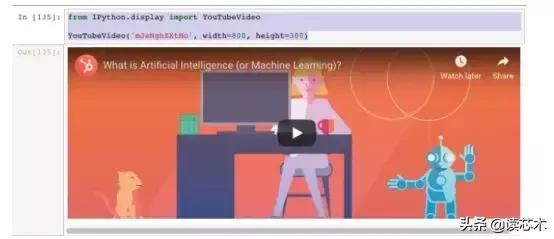

compile- 组:王玲,赵璇
相关链接:
https://towardsdatascience.com/bringing-the-best-out-of-jupyter-notebooks-for-data-science-f0871519ca29
如需转载,请后台留言,遵守转载规范




















 324
324

 被折叠的 条评论
为什么被折叠?
被折叠的 条评论
为什么被折叠?








